Kiitos avustasi! Olen erittäin vaikuttunut siitä, miten tämä toimi.
Yleiskatsaus
Ominaisuudet
Kuinka toipua
Lisätietoja
Liittyvät tuotteet
Miksi DataNumen Disk Image?
# 1 Palautus
hinta
10+ miljoonaa
käyttäjät
20 + vuotta
Kokea
100% tyytyväisyys
-takuu
Asiakkaidemme suosittelut
Erittäin yksinkertainen käyttöliittymä
Tärkeimmät ominaisuudet
- Tukee kaikenlaisia levyjä ja asemia, mukaan lukien HDD, SSHD, SSD, USB-muistitikku, levyke, CD, DVD, Blu-ray jne.
- Kloonaa tietoja normaaleista tai vioittuneista levyistä ja asemista.
- Kloonaa useita levyjä ja asemia erässä.
- Palauta kuvatiedot takaisin levyille ja asemille.
- Korvaa vaurioituneet sektorit määritetyillä tiedoilla.
- Ihanteellinen käytettäväksi järjestelmän varmuuskopiointiin, palautukseen, tietojen palauttamiseen, tietokoneen oikeuslääketiedeja sähköinen etsintä (tai e-discovery, eDiscovery).
Käyttäminen DataNumen Disk Image luoda kuvia asemille ja levyille
Start DataNumen Disk Image:
Huomautus: Ennen aseman tai levykuvien luomista DataNumen Disk Image, sulje kaikki muut sovellukset.
Valitse asema tai levy, jonka kuva luodaan:
Jos olet kytkenyt USB-aseman, mutta et näe sitä asemien tai levyjen luettelossa. Voit napsauttaa painiketta ja yritä uudelleen.
Määritä seuraavaksi tulostettavan kuvatiedoston nimi:
Voit syöttää kuvatiedoston nimen suoraan tai napsauttaa -painiketta selataksesi ja valitsemalla kuvatiedosto.
Valitse -painiketta ja DataNumen Disk Image tulee start kloonaa tiedot määritetylle asemalle tai levylle ja tallenna ne sitten ulostulotiedostoon. Edistymispalkki
ilmaisee kloonin edistymisen.
Kloonausprosessin jälkeen, jos kuvatiedosto on luotu onnistuneesti, näet seuraavanlaisen viestiruudun:
Nyt voit käyttää levykuvaa eri tarkoituksiin, mukaan lukien:
- Käytä sitä alkuperäisen aseman tai levyn varmuuskopiona.
- Palauta kuva takaisin alkuperäiseen asemaan tai levylle tai toiselle asemalle tai levylle.
- Palauta tiedot kuvasta.
- Suorita kuvalle rikostietojen analyysi.
Lisätietoja
Mikä on levykuvatiedosto?
Levykuvatiedosto on yleensä tarkka kopio tallennuslaitteesta. Jotkut formaatit, kuten ISO-kuvamuoto, Nero NRG -kuvamuoto, Applen DMG-kuvamuoto, jne. voivat sisältää jotain muuta metatietoa kuin laitteen kopiota. Jotkut muodot voivat pakata tiedot pienentääkseen tiedostokokoa. Tallennuslaite voi olla kiintolevyasema, SSD-asema, levyke, USB-muistitikku, CD, DVD, Blu-ray ja mikä tahansa muu dataa tallentava laite.
Levykuva sisältää kaiken laitteessa, mukaan lukien kaikki tiedostot, tiedostojärjestelmän ja käyttöjärjestelmän metatiedot jne. Ja sitä on helppo hallita yhtenä tiedostona.
Levykuvatiedostolla on pitkä historia. 1960-luvulla ihmiset käyttivät sitä keskustietokoneen levyn varmuuskopiointiin magneettinauhalle. Siitä tuli suositumpi, kun levykkeet ilmestyivät. Nykyään ihmiset käyttävät sitä kaikenlaisille tietovälineille ja laitteille perinteisistä tallennusvälineistä, kuten optisista tietovälineistä, kiintolevyasemasta uusimpiin tallennusvälineisiin, kuten SSD-asema ja Blu-ray.
Mitä eroa on levykuvantamisen ja levyn kloonauksen välillä?
Levykuvaus kopioi tallennuslaitteen tiedot yhteen tiedostoon, jota kutsutaan levykuvatiedostoksi.
Levyn kloonaus (kutsutaan myös levyn monistamiseksi) kopioi tallennuslaitteen tiedot toiseen tallennuslaitteeseen. Kopiointimenetelmiä on kaksi:
- Suora kopio. Ohjelmisto kopioi tiedot lähdelaitteesta laitteeseen tarhanki laite suoraan.
- Epäsuora kopio. Ohjelmisto kopioi tiedot lähdelaitteesta levykuvatiedostoon. Sitten se kopioi tiedot levykuvatiedostosta tarhanki laite.
Suora kopiointi on nopeaa. Et kuitenkaan voi käyttää tätä menetelmää massiivisen kopion tekemiseen. Jos sinulla on esimerkiksi 100 tietokonetta ja haluat kloonata ensimmäisen tietokoneen kiintolevyn kaikkien muiden tietokoneiden kiintolevylle, on parempi käyttää epäsuoraa kopiointimenetelmää.
Jos laitteessa on paljon vapaata levytilaa, kopioitko ne myös kuvatiedostoon?
Kyllä, työkalumme luo bitti-identtisen kuvan fyysisestä levystä tai asemasta. Joten se on tarkka kopio koko levystä tai asemasta. Se sisältää käytettyjen tilojen tiedot sekä vapaat tilat. Kun laitteen tiedot muuttuvat, levykuvatiedoston koko on sama niin kauan kuin luot kuvatiedoston samalle laitteelle.
Joillakin muilla työkaluilla on toiminto tiedostopohjaisen kuvan luomiseen. Se sisältää vain käyttöjärjestelmän käyttäjätiedostoja ja metatietoja. Kuvatiedoston koko on pienempi kuin bitti-identtinen kuva. Mutta saatat kohdata ongelmia palauttaessasi sitä.
Mitkä käyttöjärjestelmät ovat tuettuja?
Tällä hetkellä, DataNumen Disk Image tukee Microsoft Windows 95/98/ME/NT/2000/XP/Vista/7/8/8.1/10 ja Microsoft Windows Server 2003/2008/2012/2016/2019. Se tukee sekä 32- että 64-bittisiä käyttöjärjestelmiä.
Tuetko Windows 11:tä?
Olemme saaneet päätökseen levykuvaohjelmistomme testauksen Windows 11:ssä, emmekä löytäneet yhteensopivuusongelmia. Emme kuitenkaan ole ilmoittaneet Windows 11:n tuesta virallisilla asiakirjoillamme tai verkkosivustollamme.
Mitä tiedostojärjestelmiä tuetaan?
Työkalumme kloonaa raakadatan tavu kerrallaan kiintolevylle tai kiintolevylle. Kloonausprosessi ei liity tiedostojärjestelmään. Joten työkalumme voi toimia minkä tahansa tiedostojärjestelmän kanssa.
Millaisia tallennuslaitteita tuetaan?
DataNumen Disk Image tukee kaikenlaisia tallennuslaitteita, mukaan lukien HDD (kiintolevyasema), SSHD, SSD, USB muistitikku, CD, DVD, Blu-ray jne. Optisten tietovälineiden kuvia kutsutaan teknisesti "levykuviksi" "levykuvien" sijaan.
Mitkä ovat työkalusi pääasialliset käyttötarkoitukset?
Työkalumme avulla voit:
- Varmuuskopioi koko levy tai asema. Jos tietokonejärjestelmäsi kaatuu, voit palauttaa järjestelmän levykuvan varmuuskopiolla.
- Luo kuva kiintolevystä tai levystä. Suorita sitten tietojen palautus, tietokonerikostekninen tai elektroninen etsintä kuvatiedostolle. Tämä ei vahingoita alkuperäistä kiintolevyä tai levyä.
- Kopioi asema tai levy.
- Ota ohjelmisto käyttöön tietokoneessa, jossa ei ole yhteensopivaa fyysistä levyasemaa.
Voinko liittää levykuvatiedoston virtuaaliasemaksi?
Kyllä, voit käyttää ilmaista työkalua OSF-kiinnike liittääksesi levykuvan virtuaaliasemaksi.
Kuinka usein minun tulee tehdä järjestelmän varmuuskopiointi?
Normaalisti suosittelemme, että käytät työkaluamme luodaksesi tietokonejärjestelmän varmuuskopion joka viikko.
Tuetko inkrementaalista/differentiaalista kuvan varmuuskopiointia?
Inkrementaalinen/differentiaalinen varmuuskopio varmuuskopioi vain muutokset. Anteeksi, mutta tällä hetkellä levykuvaohjelmistomme voi tehdä vain täyden varmuuskopion.
Voiko työkalusi kloonata kiintolevyn?
Kyllä, voit käyttää DataNumen Disk Image kiintolevyn kloonaamiseen seuraavasti:
- Start työkalumme.
- Napauta klooni -välilehti. Kloonaa lähdekiintolevytiedot kuvatiedostoon.
- Napauta Palauttaa -välilehti. Palauta kuvatiedosto takaisin tiedostoon tarhanki kovalevy.
Tuetko ISO-kuva, NRG-, VHD- ja DMG-muodot?
ISO-kuva on optisen levyn kuvamuoto, joka perustuu ISO 9660 -standardiin. NRG on optisen levyn kuvatiedostomuoto, jonka on luonut Nero Burning ROM -apuohjelma. VHD on virtuaalinen kiintolevy- tai virtuaaliasemamuoto, jota käytetään virtuaalikoneita varten. DMG on Applen levykuvatiedostomuoto, jota käytetään laajalti macOS-järjestelmissä.
Valitettavasti työkalumme ei tällä hetkellä tue kaikkia näitä muotoja. Kuvatiedosto on vain tarkka kopio lähdekiintolevystä tai -levystä. Ja työkalumme ei voi lukea ISO-tiedostoja, NRG-tiedostoja, VHD-tiedostoja ja DMG-tiedostoja.
Voiko työkalusi varmuuskopioida kiintolevyjä Linuxissa tai Mac OS:ssä?
Kyllä, työkalumme voi. Sinun on kuitenkin suoritettava työkalumme Windows-järjestelmässä ja annettava sen tehdä klooni kiintolevyistä Linuxissa tai Apple Mac OS:ssä.
Voitko luoda käynnistyslevyn, kuten Active LiveCD?
Anteeksi, mutta tällä hetkellä DataNumen Disk Image ei tue LiveCD:n kaltaisen käynnistyslevyn luomista.
Voitko muuntaa ISO-tiedoston levykuvatiedostoksi?
Kyllä, voit tehdä seuraavasti:
- Windows 8+ tukee virtuaaliasematoimintoa. Se voi liittää ISO-tiedostoja suoraan. Napsauta hiiren kakkospainikkeella ISO-tiedostoa ja valitse Mount. Sitten näet uuden aseman ISO-tiedostolle.
- Käytä työkaluamme luodaksesi levykuvan uudelle asemalle.
- Napsauta uutta asemaa hiiren kakkospainikkeella ja valitse Poista irrottaaksesi ISO-tiedoston.
Voitko luoda kuvia virtuaalikoneiden asemille?
Kyllä, voit tehdä sen seuraavasti:
- Start virtuaalikoneen.
- Asenna työkalumme.
- Luo kuva levylle tai asemalle virtuaalikoneessa.
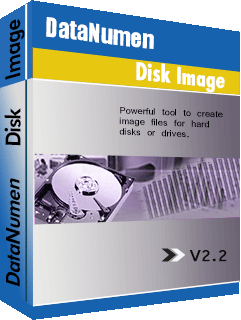
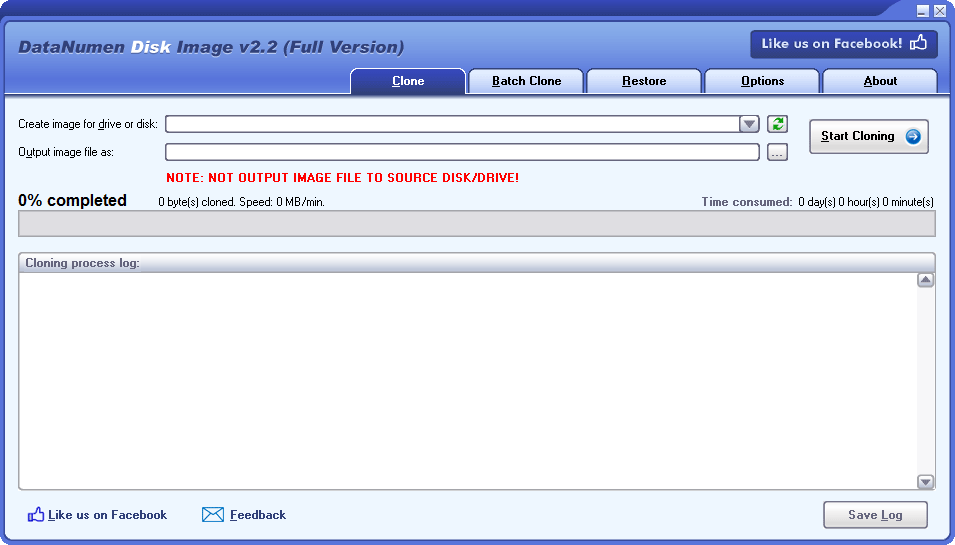
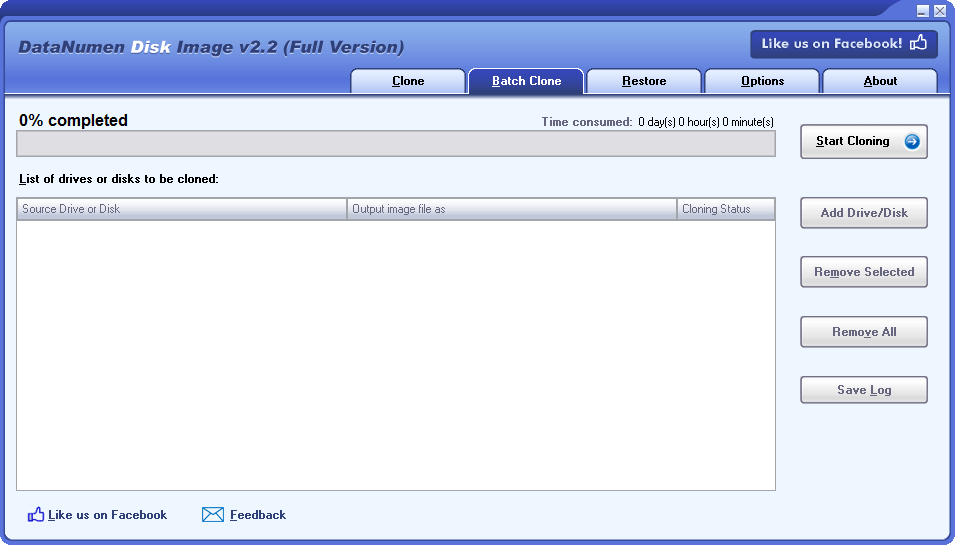
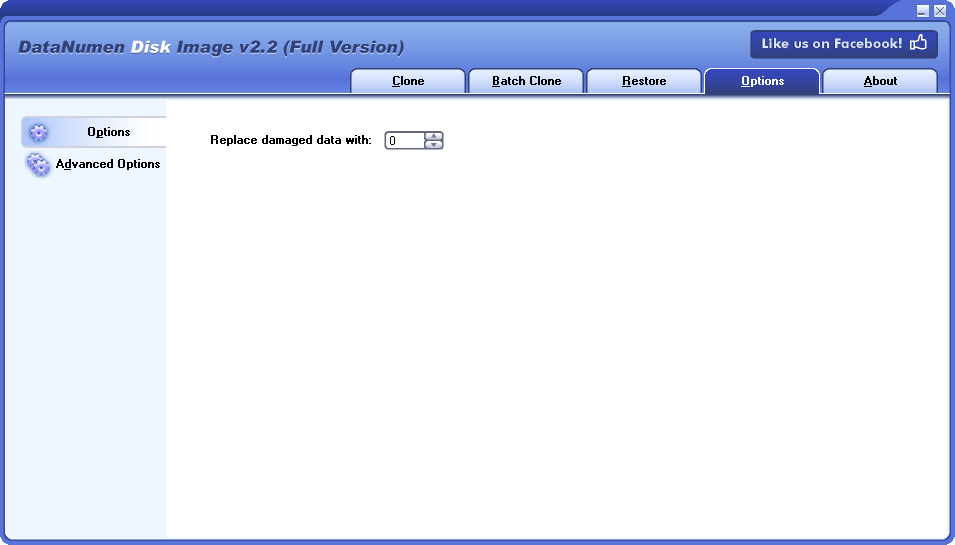
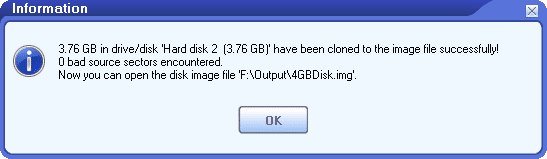
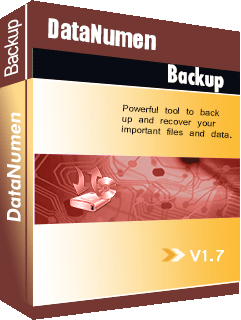
 DataNumen Disk Image
DataNumen Disk Image